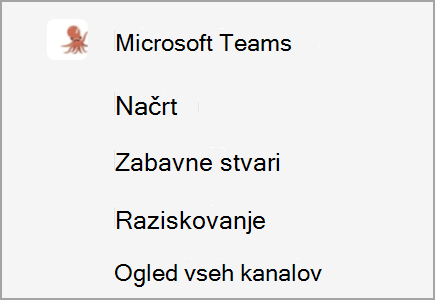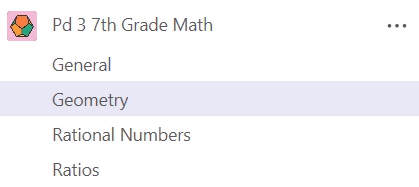Razlaga kanalov v aplikaciji Microsoft Teams
Vodnik za storilnost, ki je poln namigov in nasvetov za uporabo orodja Microsoft Teams, od ljudi, ki vsak dan gradijo in uporabljajo Teams za svoje delo.
Kanali vas lahko nekoliko zmedejo. Vsi poznamo televizijske kanale, radijske kanale in kanale za YouTube, toda kaj je kanal skupine?
Na ta način lahko razmislite o njih: Kanali sedijo znotraj skupin, tako kot datoteke sedijo znotraj map. V kanalih so informacije o tem, kje se stvari zgodijo.
Naša velika skupina Microsoft Teams in nekateri njeni kanali
Naša največja ekipa, Microsoft Teams, ima kanale za velike teme v našem delu: Oblikovanje, Zabavne vsebine, Raziskovanje ... itd. To so osebe, ki dajejo informacije v skupno rabo, dobijo povratne informacije o delu in načrtujejo naslednje korake. Na primer, ko raziskovalec dokonča študijo, bodo objavili sporočilo z rezultati v Raziskovalnem kanalu. Sporočilo ima navadno pomembne informacije, datoteko s povzetkom in povezavo do podrobnosti o študiji. Nato se lahko vsi pogovorijo o rezultatih in o tem, kaj pomenijo za skupino, ki napreduje. Ko ima upravitelj programov pregled funkcije, bodo v razdelku funkcij objavljali zapiske in naslednje korake. Vsi lahko vidijo, kdo mora kaj narediti in odgovarjati s potrdili, da delajo na tem.
Tukaj je nekaj osnov in najboljših praks, ki jih uporabljamo:
1. Prikažite želene kanale in skrijte tiste, ki jih ne.
Kanali so razvrščeni po abecednem vrstnem redu. Tega reda ni mogoče spremeniti. Da bodo naši seznami kanalov obvladljivi, poskrbimo za kanale, ki si jih želimo ogledati tesneje, in skriti kanale, ki so manj pomembni za vsakodnevno delo. To naredite tako, da zraven kanala izberete Več možnosti
Na voljo je tudi več načinov za prilagoditev vrste in pogostosti obvestil, ki jih dobimo iz kanalov - o tem bomo govorili pozneje v tem članku.
2. Imate ponavljajoča se srečanja v kanalih.
Recite kaj hočete o ponavljajočih se srečanjih, vendar so to najbolj zabavni, produktivni deli delovnega tedna. Zakaj? Pred Skupinami so lahko informacije o srečanju vsepovsod: dnevni red in ustrezne datoteke so lahko v skupni rabi v povabilu na srečanje, v katerem so lahko v e-poštnem sporočilu ali v več e-poštnih sporočilih, ki jih lahko izvedejo različni ljudje, in če ste uspeli narediti posnetek, boste težko ugotovili, kam jo želite vstaviti, da bodo lahko vsi imeli dostop.
To je spremenila vstavitev naših ponavljajočih se srečanj v kanale. V kanalih si lahko vsi ogledajo srečanja v kontekstu pogovora brez dodatnega dela. Ugodnosti? Datoteke v skupni rabi so shranjene v kanalu, zapiski in posnetki končajo pripeti srečanjem v kanalu, vse to pa je lažje najti po dogodku – tako za ljudi, ki so sodelovali in za tiste, ki si želijo le ogledati, kje so stvari. In nikomur ni treba narediti ničesar dodatnega, da bi to delovalo.

Preberite, kako načrtujete srečanje kanala z začetkom ob 1:25 na strani Upravljanje srečanj video.
3. Poimenujte kanale, tako da jih lahko drugi razdvajajo.
Ko gledamo seznam kanalov v skupini, smo nabiralci-lovci, ki delujejo na instinkt. Če želite, da je nekaj slastno in če se želite pomakniti naprej, moramo biti na hitro obveščeni. Ko poimenujemo kanal, poskušamo uporabiti imena, ki jasno opisujejo temo, in smo prepričani, da omenimo vse, kar je lahko naredilo ločeno. Preprosta in intuitivna imena so najboljša.
Ob pregledovanju seznama kanalov v skupini uporabniki prevzamejo vlogo nabiralcev oz. lovcev, ki sledijo nagonu ... Preprosta in intuitivna imena so najboljša.
Naša skupina za raziskovanje je videla uporabnike, ki imajo standardne postavitve kanalov za ponovljive projekte, kot so skupine strank in prireditvene skupine. Nekateri učitelji morajo na primer imeti isti nabor kanalov, ker so našli strukturo, ki deluje. Oglejte si ta paket za matematično predavanje v sedmem razredu z različnimi kanali za vsako enoto:
4. Postavite aplikacije na zavihke na vrh kanalov.
Bitka za fokus je resnična. Veliko je borbe za našo pozornost. Uporabljamo številne aplikacije skupaj s Skupinami: OneNote, Excel, PowerBI in drugi. Na kateri koli dan jih bomo imeli veliko odprtih in med njimi preskakovali.
Poenostavimo tako, da aplikacije premaknete v zavihke na vrhu kanalov, kjer jih uporabljamo.
Na enak način, kot si lahko zamislite skupine, kot jih sestavljajo kanali, si lahko pomislite na kanale, ki so sestavljeni iz zavihkov. Za vsak kanal sta na voljo zavihka Objave in Datoteke. Od tam je na voljo še veliko drugih stvari – tabla Azure DevOps ali PowerBI nadzorna plošča za to območje, Excelov delovni zvezek, OneNote. Vse, kar je kritična referenca ali jo pogosto uporabljajo ljudje v tem kanalu, je kandidat. Na ta način vam priporočamo, da na hitro pokukate na eno od teh stvari, zato vam ni treba preskočiti na drugo aplikacijo. Na vrhu kanala kliknite zavihek, ki je že na voljo v storitvi, kjer smo že govorili s sodelavci in sodelovali pri delu z datotekami. Zavihki nam pomagajo hitro dobiti informacije tam, kjer jih potrebujemo, da se osredotočimo na delo v Skupinah.
Vas zanima, ali so v Skupinah zavihki za orodja, ki jih najpogosteje uporabljate? Na levi strani odprite možnost Aplikacije